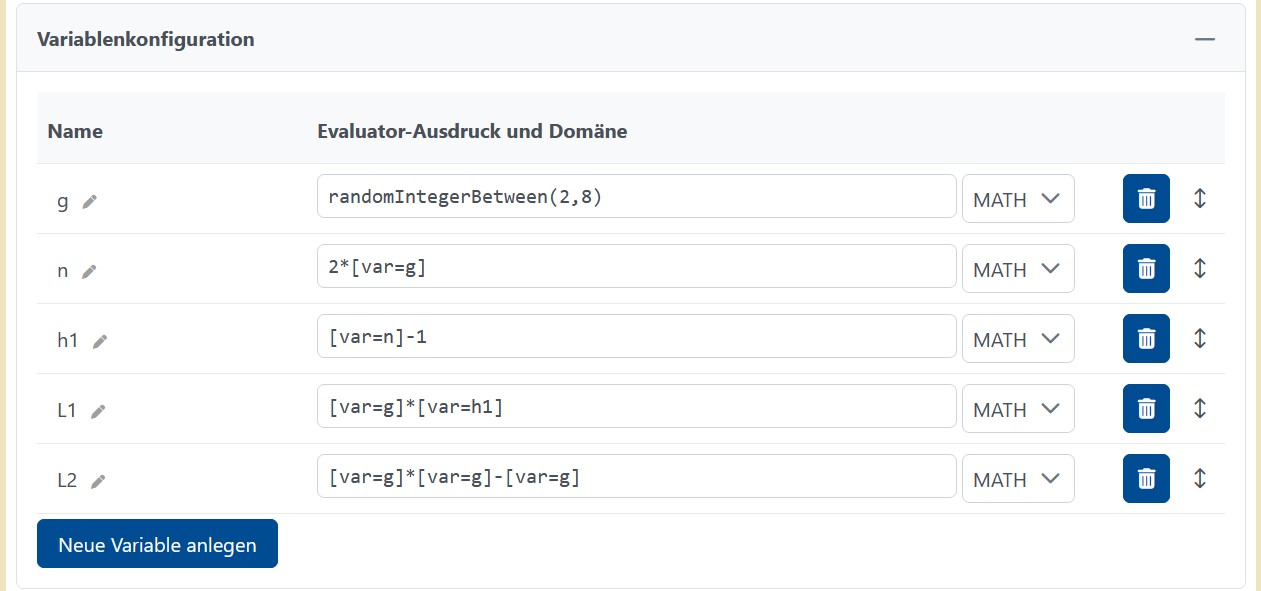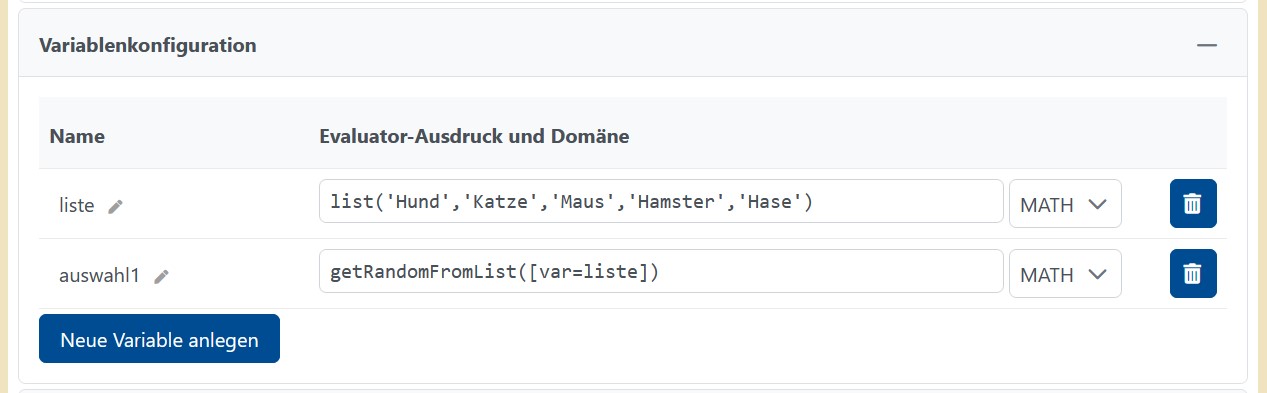Variablenkonfiguration (JACK3): Unterschied zwischen den Versionen
| Zeile 8: | Zeile 8: | ||
===randomisiert Ausdrücke aus einer Menge von Ausdrücken ziehen=== | ===randomisiert Ausdrücke aus einer Menge von Ausdrücken ziehen=== | ||
[[Datei:Random_aus_Menge_ziehen.JPG|center]] | [[Datei:Random_aus_Menge_ziehen.JPG|center]] | ||
In dem Screenshot ist ein Beispiel zu sehen, bei dem randomisiert ein Element aus einer Liste gezogen wird. | |||
===randomisiert ein Bild aus einer Menge von Bildern ziehen=== | ===randomisiert ein Bild aus einer Menge von Bildern ziehen=== | ||
[[category:Benutzerhandbuch]] | [[category:Benutzerhandbuch]] | ||
Version vom 26. August 2022, 09:16 Uhr
Alle Variablen einer Aufgabe werden in dem Abschnitt Variablenkonfiguration erstellt. Später lassen sich keine weiteren Variablen mehr hinzufügen. Man kann aber Variablen später überschreiben. Das kann unter anderem nützlich sein, wenn man mit Studenten Eingaben weiterarbeiten möchte. Rechts in der Zeile Variablenkonfiguration ist entweder ein + oder - zu sehen. Durch klicken auf + lässt sich die Liste der Variablen aufklappen und durch klicken auf - wieder zusammenklappen.
Über den Button Neue Variable anlegen wird eine neue Variable angelegt. Diese bekommt einen Namen mit dem man die Variable an verschiedenen Stellen referenzieren kann. Um den Namen der Variable zu ändern klickt man auf den jeweiligen Name der Variable in der Liste und gibt in dem erscheinenen Textfeld den neuen Namen ein. Die Änderung bestätigt man durch das Klicken auf den Haken. In das Textfeld daneben gibt man den Evaluator-Ausdruck ein. Eine Liste der möglichen Eingaben finden Sie hier. In dem Drop-Down Feld daneben muss noch die entsprechende Domäne angegeben werden. Im Moment hat man die Möglichkeit mathematische Formeln und chemische Formeln anzugeben. Über den Mülleimer-Button lässt sich die jeweilige Variable löschen. Um die Änderungen abzuschließen das Speichern nicht vergessen.
Im folgenden finden Sie eine Auflistung von Lösungen von gängigen Problemen.
randomisiert Ausdrücke aus einer Menge von Ausdrücken ziehen
In dem Screenshot ist ein Beispiel zu sehen, bei dem randomisiert ein Element aus einer Liste gezogen wird.